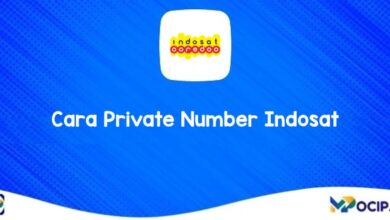8 Cara Mengetahui Tipe Laptop Semua Merk Mudah dan Praktis
Cara megetahui tipe laptop sampai pada saat ini masih menjadi hal yang sangat membingungkan bagi beberapa orang. Bahkan tidak jarang pengguna hanya peduli pada merek dari laptop yang digunakannya dan sering sekali mengabaikan tipe dari laptop tersebut.
Nah, tetapi saat ini kamu tidak perlu khawatir lagi. Karena disini Mocipay akan menjelaskan informasi terkait cara mengetahui tipe laptop dengan mudah melalui bantuan aplikasi dan fitur bawaan yang telah disediakan.
Cara Mengetahui Tipe Laptop Dengan Mudah dan Praktis
Ada beberapa cara yang bisa kamu lakukan untuk mengetahui tipe laptop kamu tanpa harus bertanya kepada orang lain. Penasaran dan ingin tahu bagaimana cara mengetahui tipe laptop dengan mudah? Yuk, simak informasi penjelasan dibawah ini.
1. Melalui System Information
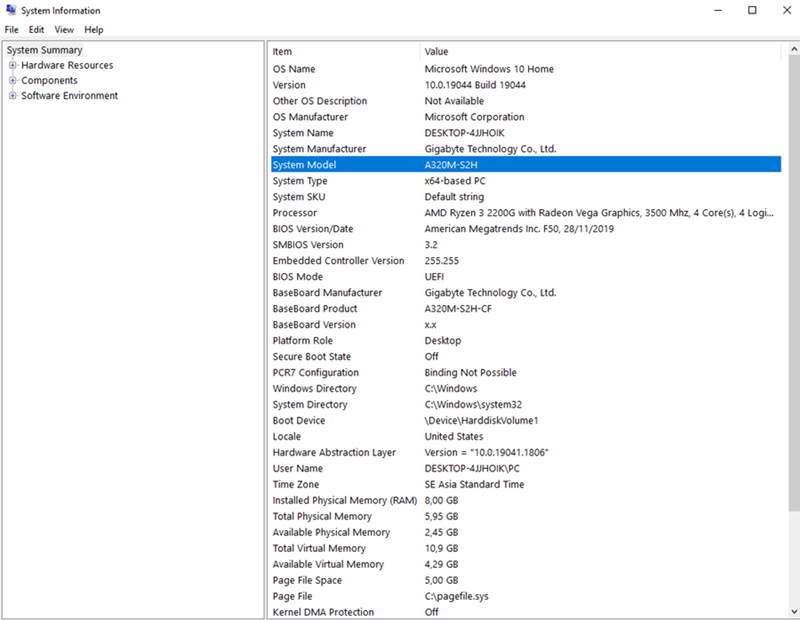
Selain mengetahui tipe laptop, melalui cara ini kamu juga dapat mengetahui berbagai informasi terkait laptop yang kamu milki. Mulai dari spesifikasi laptop dan juga tipe komponen yang dipakai kamu dapat mengetahuinya dari system informasi.
Berikut langkah cara mengetahui tipe laptop melalui system informatio, berikut ini :
- Silahkan nyalakan laptop kamu terlebih dahulu.
- Pada halaman menu, klik start yang terletak di sisi sebelah kiri layar.
- Pada pencarian, ketik “system Information” lalu klik buka atau open.
- Maka akan muncul berbagai informasi terkait laptop. Kamu bisa klik System model, untuk mengetahui tipe dari laptop tersebut.
2. Melalui PowerShell
Cra mengetahui tipe laptop yang pertama yaitu mlelaui PowerShell. Cara ini bisa digunakan pada laptop Windows 8 atau Windows 10. Beberapa langkah caranya dibawah ini :
- Buka dan nyalakan laptop kamu terlebih dahulu.
- Kemudian klik Start yang berada di sisi sebalah kiri layar.
- Lalu ketik PowerShell pada pencarian.
- Jika sudah terbuka, kamu bisa melihat tipe laptop melalui perintah “Get-Cimlnstance-ClassName Win32_ComputerSystem, lalu tekan enter.
- Apabila kamu ingin melihat spesifikasi lainnya, cukup masukkan perintah Get-ComputerInfo, kemudian tekan enter.
3. Melalui CMD (Command Prompt)
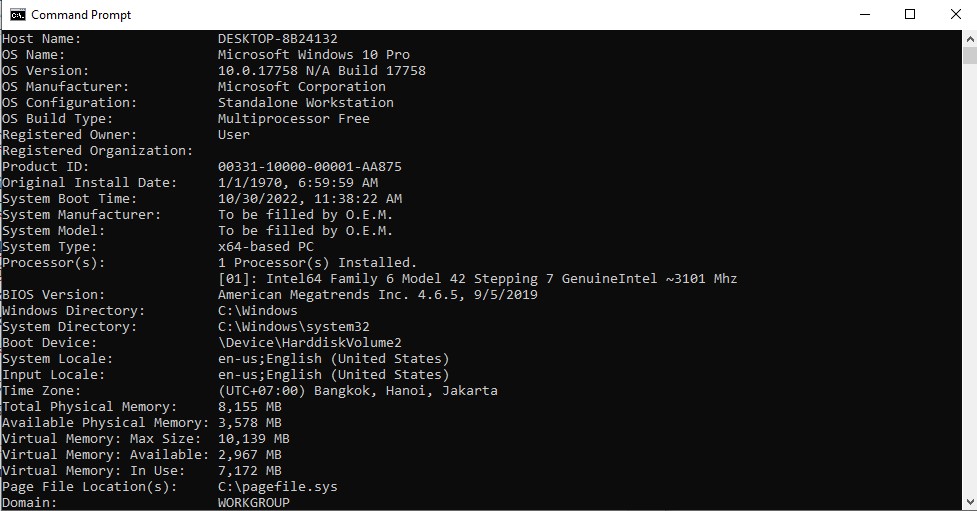
Sebuah aplikasi penerjemah yang digunakan untuk mengakses komputer disebut CMD. Berbagai fungsi dari CMD yang bisa kamu ketahui, diantaranya adalah sebagai berikut :
- Melihat status aktivasi Windows
- Melihat history WiFi yang pernah terhubung sebelumnya
- Mengecek troubleshooting yang ada pada jaringan komputer
- Mengecek kondisi Hardisk
- Menganalisa kondisi jaringan internet
- Memberikan keterangan bandwidth yang tersedia.
Tetapi ada fungsi lain yang sangat jarang diketahui oleh para pengguna laptop, yaitu untuk melihat tipe laptop. Bagaimana caranya? Berikut cara mengetahui tipe laptop melalui CMD, yakni :
- Pada halaman menu utama, klik icon pencarian yang berada disebelah kiri layar. Kemudian ketik CMD atau Command Prompt.
- Klik open atau buka.
- Selanjutnya ketik Systeminfo pada CMD lalu enter.
- Maka akan muncul beberapa informasi. Untuk melihat tipe laptop kamu bisa lihat pada bagian System Manufacturer System Model.
4. DXDIAG (DirectX Diagnostic)
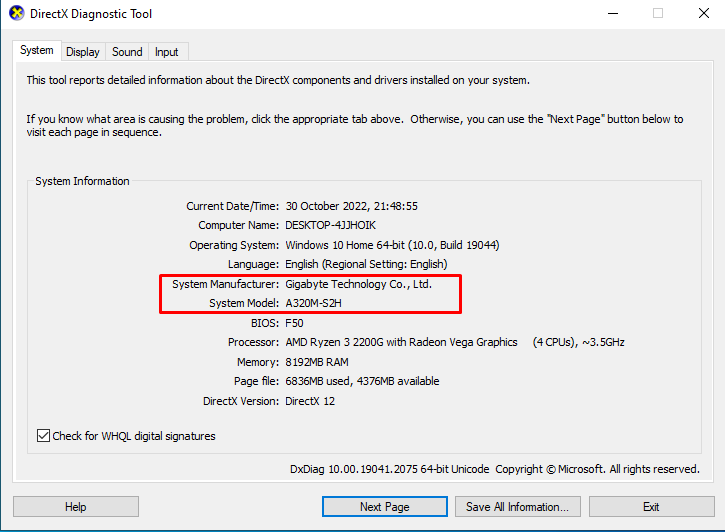
Untuk mengecek tipe laptop selanjutnya yang bisa kamu lakukan melalui fitur bantuan yaitu DirectX Diagnostic. Dimana aplikasi ini berfungsi untuk mengetahui system information pada sebuah komputer maupun laptop.
Lantas bagaimana cara mengetahui tipe laptop tersebut? Cara ini bisa dikatakan sebagai cara termudah diantara yang lainnya. Berikut adalah cara mengetahuinya :
- Buka program RUN dengan cara menekan tombol kombinasi pada keyboard Windows+R.
- Ketik dxdiag pada dialog bar Run, lalu tekan Enter.
- Akan tampil spesifikasi lengkap dari laptop. Untuk tipenya kamu bisa melihat pada bagian System Manufacturer dan System Model.
5. Melalui Control Panel
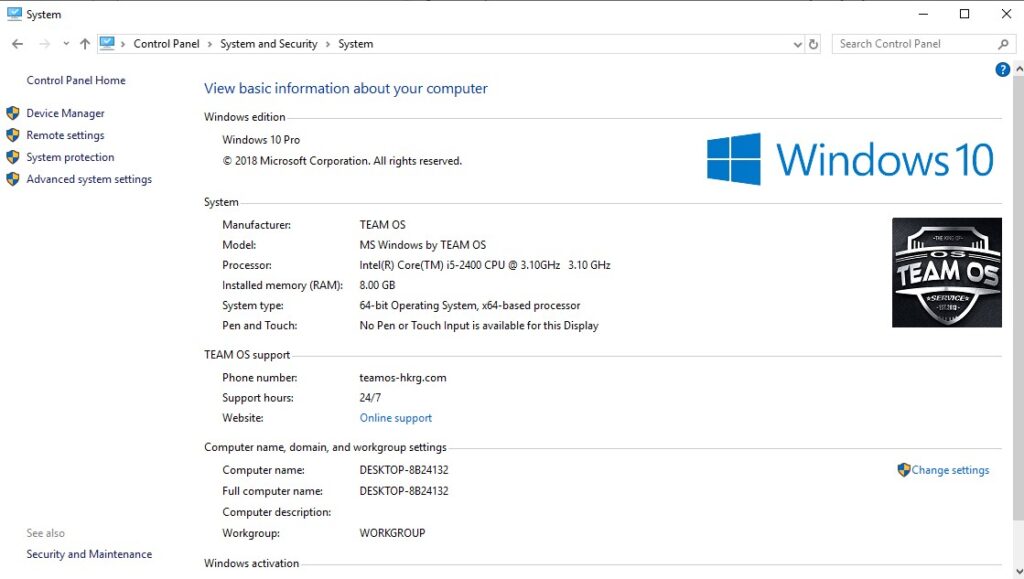
Cara mengetahui tipe laptop melalui control panel dan membuka system properties. Tetapi untuk sementara cara ini hanya bisa dilakukan pada laptop Windows 10 saja, karena Windows 10 memilki cara tersendiri untuk mengecek tipe laptop.
Berikut caranya :
- Pertama, buka Control Panel lewat menu pencarian windows, klik enter.
- Pilih opsi menu System and Security.
- Lalu klik opsi menu System.
- Maka akan tampil spesifikasi lengkap dari laptop yang kamu gunakan. Untuk tipenya kamu bisa lihat pada bagian System.
6. Bios Laptop
Sebuah sistem yang paling terkenal di laptop dan dibuat khusus untuk memberikan informasi terkait perangkat bagi penggunannya yaitu BIOS. Jadi melalui BIOS laptop juga pengguna dapat mengetahui tipe laptop yang sedang digunakan.
Mau tahu bagaimana cara mengetahui tipe laptop? Simak langkah berikut.
- Restart laaptop kamu terlebih dahulu.
- Kemudian, kamu bisa tekan salah satu tombol berikut: F1, F2, F8, F10, F11, F12, Esc atau Del sebelum masuk ke Windows.
- Setelah itu, cari System Infomation.
- Maka akan muncul tipe laptop yang kamu pakai.
7. Aplikasi Aplikasi Speccy
Selain menggunakan fitur bantuan yang telah disediakan pada laptop, kamu juga bisa menggunakan aplikasi bantuan pihak ketiga seperti Speccy. Ternyata melalui bantuan aplikasi ini kamu juga dapat mengetahui salah satu cara melihat tipe laptop beserta spesifikasi lengkapnya.
Berikut Link Download aplikasi Speecy, apabila kamu tertarik untuk menggunakannya atau sebagai opsi untuk membantu dalam mengetahui tipe laptop kamu.
| Nama Aplikasi | Speecy – ZX Spectrum Emulator |
| Ukuran | 3,5 MB |
| Jumlah Download | 100 rb+ |
| Link Playstore | com.fms.speccy |
Adapun beberapa langkah cara mengetahui tipe laptop menggunakan aplikasi Speccy, yaitu diantaranya sebagai berikut :
- Download aplikasi Speccy di laptop kamu terlebih dahulu.
- Kemudian buka aplikasi Speccy, lalu tunggu beberapa saat hingga proses loading selesai.
- Maka akan muncul spesifikasi dan tipe laptop yang kamu gunakan saat ini.
8. Melalui Dus Laptop
Selain menggunakan semua cara mengetahui tipe laptop diatas, tentu ada cara yang sangat mudah untuk mengetahui tipe laptop kamu yaitu melalui Dus Laptop. Ketika kamu membeli sebuah laptop, tentunya akan mendapatkan kardusnya sekaligus, Jadi di dus tersebut kamu bisa membaca informasi terkait laptop yang kamu beli. Apabila tidak ditemukan informasi terkait tipe laptopnya, kamu bisa periksa surat-surat yang berada di dalam dus terseut.
Cara Mengetahui Jenis RAM di Laptop
Pada umumnya, ada dua jenis RAM yang dapat digunakan dalam perangkat laptop maupun komputer, yaitu Single Sata Rate (SDR) dan Souble Date Rate (DDR). Tetapi kini perangkat komputer keluaran terbaru sudah menggunakan jenis RAM DDR, bahkan versi terbarunya DDR3 dan DDR4.
Berikut adalah cara mengetahui jenis RAM di laptop melalui Task Manager, yakni diantaranya :
- Tekan tombol kombinasi pada keyboard Ctrl+Alt+Del.
- Maka akan muncul kotak jendela Task Manager. Kemudian klik menu Performance di bagian atas layar.
- Lalu pilih opsi Memori. Setelah itu akan muncul informasi tentang jenis RAM yang terdapat pada laptop.
Jadi kamu dapat melihat pada bagian Speed, apabila Speed 2133 Mhz, maka dapat dipastikan jenis RAM laptop yang kamu miliki adalah tipe DDR4. Tetapi apabila dibawah angka tersebut, maka jenis RAM laptop termasuk tipe DDR3 atau DDR3L.
Postingan Menarik Sebelumnya : Tanda Keberhasilan Dalam Melakukan Pengujian Dari Komputer Server
Kesimpulan

Sudah tahu kan bagaimana cara mengetahui tipe laptop? Nah kamu bisa pergunakan salah satu cara termudah menurut kamu melalui bantuan fitur yang telah di jelaskan diatas.
Untuk itu ada baiknya sebelum membeli laptop, kamu menanyakan tipe laptop yang kamu pilih terlebih dahulu. Agar kamu dapat menyesuaiakan kemampuan dari laptop tersebut dengan aplikasi yang akan diunduh. Semoga bermanfaat dan Selamat Mencoba!